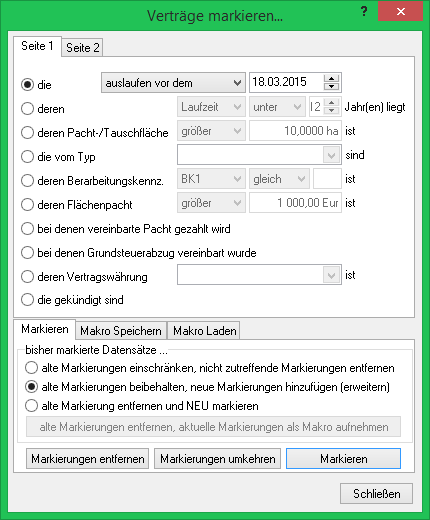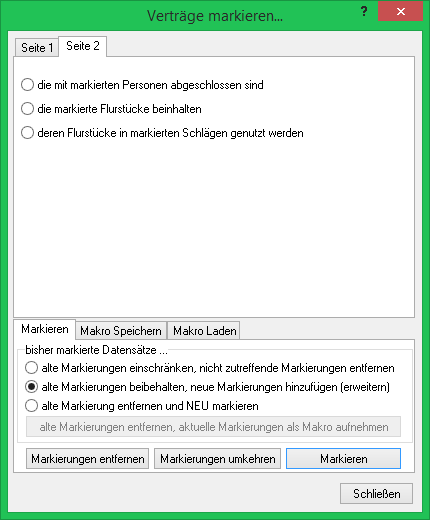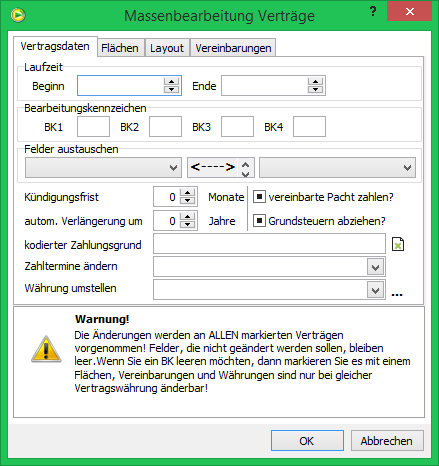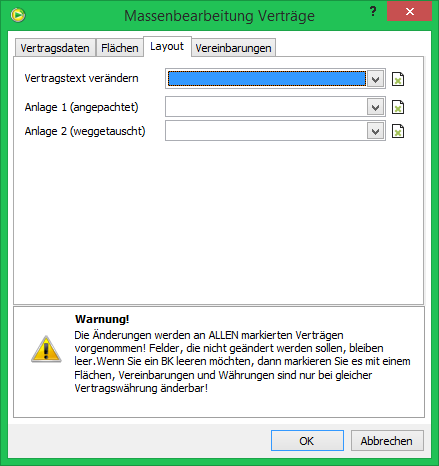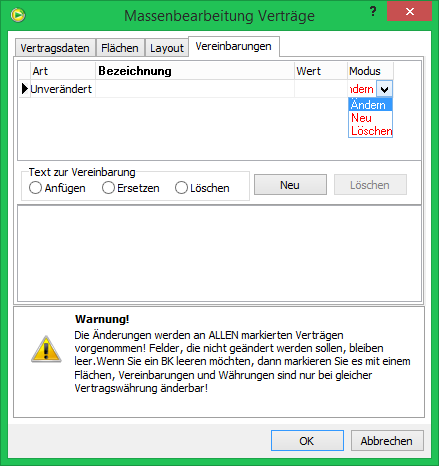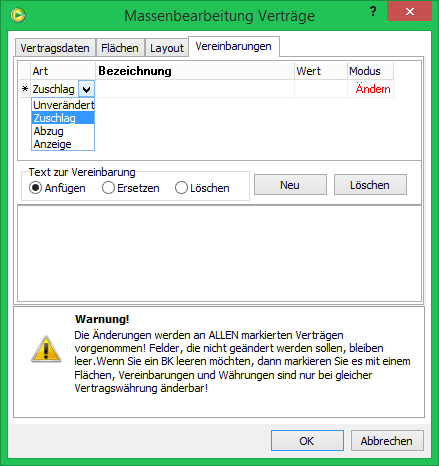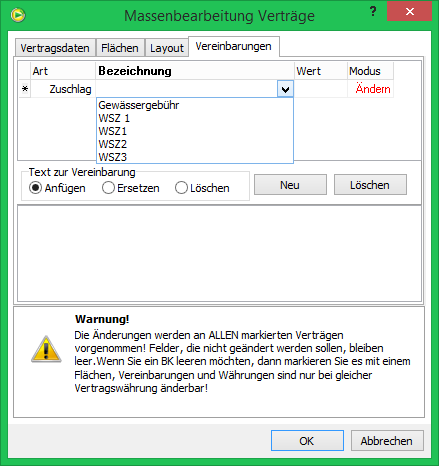Massenbearbeitung von Verträgen
Markieren
Mit Hilfe der Funktion Markieren können mehrere Verträge für eine Massenbearbeitung oder für den Vertragsdruck markiert werden. Diese Auswahl erfolgt über eine Abfrage, die ggf. auch mehrfach verschachtelt und sich auch auf Markierungen in den anderen Übersichtsfenstern beziehen kann.
Das Markieren von Verträgen kann auch manuell durch Mausklick auf das Markierfeld vor dem jeweiligen Vertrag erfolgen.
Durch das Markieren von einzelnen Verträgen werden zusätzliche Funktionen im Kontextmenü bzw. zusätzliche Symbole am unteren Ende der Vertragsübersicht aktiviert.
Massenbearbeitung / alle markierten Verträge bearbeiten
Mit Hilfe dieser Funktion können folgende Vertragsdaten für alle markierten Verträge (gleichzeitig ohne Rückfrage) geändert werden.
Achtung:
Bei der Massenbearbeitung werden nur Felder überschrieben, bei denen in der Massenbearbeitungsmaske etwas eingetragen wurde. Bleibt ein Feld in dieser Maske leer, so werden die entsprechenden Daten in den markierten Verträgen nicht geändert.
Vertragsdaten
Mit Hilfe dieser Funktion können Vertragsparameter für alle markierten Verträge (gleichzeitig ohne Rückfrage) geändert werden.
Achtung:
Bei der Massenbearbeitung der Verträge ist zu beachten, dass das Massenbearbeitungsfeld "Währung umstellen" sowie die Seiten "Flächen" und "Vereinbarungen" nur verfügbar sind, wenn Verträge mit gleicher Währung markiert wurden.
Flächen
Über die Massenbearbeitung der Verträge können Flurstücksparameter der markierten Verträge (gleichzeitig und ohne Rückfrage) geändert werden.
Die Änderung der Flurstücksparameter bezieht sich auf alle Flurstücksabschnitte,
- die den markierten Verträgen zugeordnet (Herkunftsabschnitte) sind und
- deren Nutzart markiert wurde.
Layout
Hier ist die Zuordnung bzw. Änderung eines Vertragstextes für markierte Verträge möglich.
Vereinbarungen
Bei der Zuordnung von Vereinbarungen zu Verträgen über die Massenbearbeitung können folgende drei Modi genutzt werden:
- Ändern
- Neu
- Löschen
Drucken / Verträge drucken
Mit Hilfe dieser Funktion werden für alle markierten Verträge das Vertragsdeckblatt, die Flurstückanlage und ggf. die Erbenanlage des Vertrages ausgedruckt.
Markierung umkehren
Mit Hilfe dieser Funktion werden alle Markierungen in der Vertragsübersicht umgekehrt, d.h. alle derzeit markierten Verträge werden demarkiert und alle derzeit nicht markierten Verträge werden markiert.
Markierungen zurücksetzen / löschen
Diese Funktion setzt die Markierungen in der Vertragsübersicht zurück.
Verwaltung von Vereinbarungen über die Massenbearbeitung
Übersicht
Zur Erfassung von Vereinbarungen über die Massenbearbeitung der Vertragsübersicht markieren Sie zunächst die gewünschten Verträge. Hierfür können Sie auch die Markierungsmaske nutzen. Anschließend aktivieren Sie die Kontextmenü-Funktion "Massenbearbeitung" und wechseln zur Karte "Vereinbarungen".
Bei der Zuordnung von Vereinbarungen zu Verträgen über die Massenbearbeitung können folgende drei Modi genutzt werden:
- Ändern: In allen markierten Verträgen werden Vereinbarungen mit der noch einzutragenden Bezeichnung gesucht und deren Betrag oder deren Langtext geändert.
- Neu: In allen markierten Verträgen werden Vereinbarungen mit der noch einzutragenden Bezeichnung, Betrag und ggf. einem Langtext hinzugefügt. Diese Vereinbarungen können zur Flächenpacht zugeschlagen, abgezogen oder bereits enthalten sein.
- Löschen: In allen markierten Verträgen werden Vereinbarungen mit der noch einzutragenden Bezeichnung gelöscht.
Hinzufügen von Vereinbarungen
- Wählen Sie in der Spalte "Modus" aus der Liste "Neu".
- Entscheiden Sie im Feld "Art" durch Auswahl aus der Liste, wie die zu erfassende Vereinbarung mit der berechneten oder vereinbarten Pacht verknüpft werden soll:
- Zuschlag: Der Betrag wird zur Pacht addiert.
- Abzug: Der Betrag wird von der Pacht abgezogen.
- Anzeige: Der Betrag wird nur ausgewiesen, d.h. er ist im Pachtbetrag des Vertrages bereits enthalten.
- Tragen Sie im Feld "Bezeichnung" die Bezeichnung der Vereinbarung ein oder wählen Sie die Abgabenart aus der Liste aus. Im unteren Teil der Maske kann zur jeweiligen Vereinbarung ein Langtext erfasst werden.
- Ergänzen Sie im Feld "Wert" den Betrag der Vereinbarung. Handelt es sich um eine gemeindeabhängige Abgabe errechnet NEXT Farming AG Office den Betrag im jeweiligen Vertrag automatisch.
Hinweis:
Achtung:
Ändern von Vereinbarungen
- Wählen Sie in der Spalte "Modus" aus der Liste "Ändern".
- Entscheiden Sie im Feld "Art" durch Auswahl aus der Liste, wie die zu erfassende Vereinbarung mit der berechneten oder vereinbarten Pacht verknüpft werden soll:
- Zuschlag: Der Betrag wird zur Pacht addiert.
- Abzug: Der Betrag wird von der Pacht abgezogen.
- Anzeige: Der Betrag wird nur ausgewiesen, d.h. er ist im Pachtbetrag des Vertrages bereits enthalten.
- Unverändert: Die Art der Verrechnung der Vereinbarung wird nicht geändert; die Änderung bezieht sich nur auf den Wert bzw. den Langtext.
- Tragen Sie im Feld "Bezeichnung" die Bezeichnung der Vereinbarung ein, die geändert werden soll oder wählen Sie die Abgabenart aus der Liste aus.
- Ergänzen Sie im Feld "Wert" den Betrag der Vereinbarung. Handelt es sich um eine gemeindeabhängige Abgabe errechnet NEXT Farming AG Office den Betrag im jeweiligen Vertrag automatisch.
- Im unteren Teil der Maske kann zur jeweiligen Vereinbarung ein Langtext erfasst werden.
Im Modus "Ändern" stehen Ihnen zur Verwaltung des Langtextes folgende Optionen zur Verfügung:
- Anfügen: Der zu erfassende Langtext zur Vereinbarung wird an den eventuell bereits vorhandenen Langtext angefügt.
- Ersetzen: Der zu erfassende Langtext zur Vereinbarung ersetzt den eventuell bereits vorhandenen Langtext.
- Löschen: Der eventuell bereits vorhandene Langtext zur Vereinbarung wird gelöscht.
Löschen von Vereinbarungen
- Wählen Sie in der Spalte "Modus" aus der Liste "Löschen".
- Im Feld "Art" kann "Unverändert" stehen bleiben.
- Tragen Sie im Feld "Bezeichnung" die Bezeichnung der Vereinbarung ein, die gelöscht werden soll oder wählen Sie die Abgabenart aus der Liste aus.
- Das Feld "Wert" kann beim Löschen von Vereinbarungen leer bleiben.
Achtung:
Es wird je Vertrag nur eine Vereinbarung mit der eingetragenen Bezeichnung gelöscht; unabhängig vom Betrag.